Kerstles 01---2013

Benodigdheden
Filters
Mehdi-Sorting Tiles
<I C Net Software> Filters Unlimited 2.0---Simple
AP 01 (Innovations)-lines-Silverlining
<I C Net Software> Filters Unlimited 2.0---Kang 4
(Oplossing---zit in zip)
AAA Frames---Foto Frame
MATERIAAL

Printles

Tubes---In map naar keuze
Maskers---In map naar keuze
Selecties---In map selecties van PSP
Kleuren
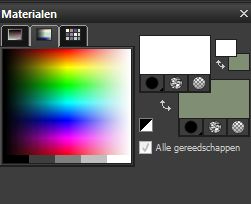
Voorgrondkleur #ffffff ---Achtergrondkleur #808e74
 Gebruik de aanwijzer om aan te geven waar je bent gebleven.
Gebruik de aanwijzer om aan te geven waar je bent gebleven.
1.
Bestand---Nieuw---Afbeelding Breed 800x 550 Hoog---Transparant
2.
Selecties---Alles selecteren
3.
Open--- FLORNAMBG_56.jpg.
Bewerken---Kopiëren
Bewerken---Plakken in selectie op je werkvel.
Selecties---Niets selecteren
4.
Effecten---Afbeeldingseffecten---Naadloze herhaling---Voorinstelling---Standaard
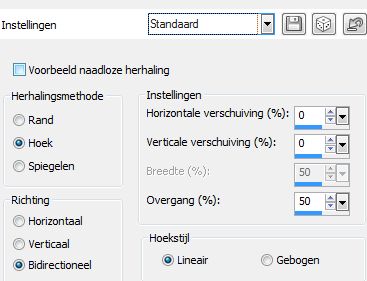
5.
Aanpassen---Vervagen---Gaussiaanse vervaging---25
6.
Effecten---Insteekfilters---Mehdi-Sorting
Tiles---Block Range 150---300--BLOCK-150---Plus---oK
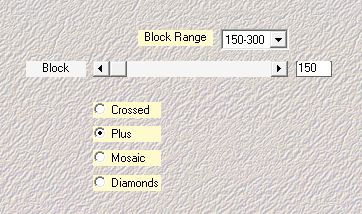
7.
Effecten---Randeffecten---Sterker accentueren
8.
Effecten---Insteekfilters------<I C Net Software> Filters Unlimited 2.0
Simple---Pizza Slice Mirror
9.
Bewerken---Herhalen Filters Unlimited 2.0
10.
Lagen---Nieuwe rasterlaag
Vul met #ffffff
11.
Open--- Narah_mask_Abstract233.jpg---Klik op de min rechtsboven.
12.
Lagen---Nieuwe maskerlaag---Uit afbeelding
Maskergegevens omkeren niet aangevinkt.
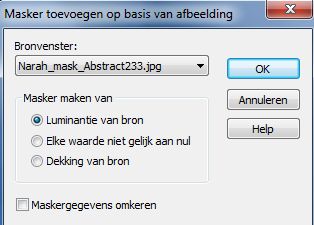
Lagen---Samenvoegen---Groep samenvoegen.
13.
Effecten---Insteekfilters--- AP 01 (Innovations)
lines-Silverlining---Dotty Grid 5---Min 1 ---10---0---0---0
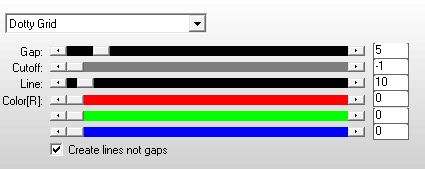
14.
Klik 2x maal op deze laag in je lagen palet
Eigenschappen laag ---Mengmodus---Zacht licht---Dekking op 85
15.
Lagen---Nieuwe rasterlaag
Vul met #ffffff
16.
Open--- masktutorialsienna2_camerontags1.png---Klik op de min rechtsboven.
Lagen---Nieuwe maskerlaag---Uit afbeelding
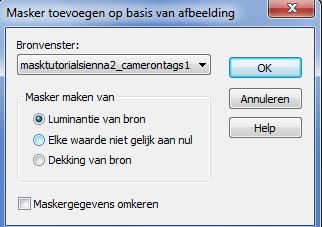
Maskergegevens omkeren niet aangevinkt.
Lagen---Samenvoegen---Groep samenvoegen.
17.
Klik 2x maal op deze laag in je lagen palet
Eigenschappen laag ---Mengmodus--- Zacht licht
18.
Selecties---Alles selecteren.
19.
Open--- stipjes.pspimage
Bewerken---Kopiëren
Bewerken---Plakken in selectie op je werkvel
Selecties---Niets selecteren
20.
Klik 2x maal op deze laag in je lagen palet
Eigenschappen laag ---Dekking op 30
Dekking aanpassen als je andere kleuren gebruikt.
21.
Actief in je lagenpalet----Raster 1 (onderste laag)
22.
Selecties---Selectie laden/opslaan
Selectie laden vanaf schijf--- kerst-les-01-2013
23.
Selecties---Laag maken van selectie
24.
Lagen---Schikken---Vooraan
Selecties---Niets selecteren
25.
Effecten---3D-effecten
Slagschaduw 3---3---50---24. Kleur zwart.
26.
Effecten---Afbeeldingseffecten---Verschuiving---Min 7 ---5---Transparant
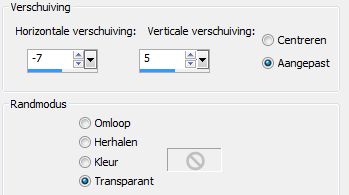
27.
Actief in je lagenpalet----Raster 1 (onderste laag)
28.
Selecties---Selectie laden/opslaan---Selectie laden vanaf schijf
kerst-les-01-2-2013
29.
Selecties---Laag maken van selectie
30.
Lagen---Schikken---Vooraan
Selecties---Niets selecteren
31.
Afbeelding---Vrij roteren---90 naar rechts
32.
Pak je gereedschap---Selectie---Rechthoek
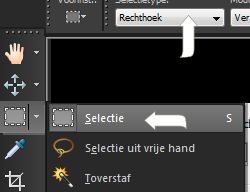
Trek een selectie om het onderste deel van de pijl
Klik op delete op je toetsenbord.
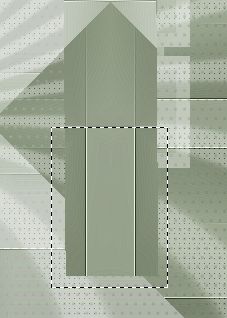
Selecties---Niets selecteren
33.
Effecten---Afbeeldingseffecten---Verschuiving
Min 253 ---min 307---Transparant
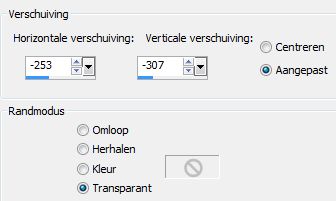
Lagen---Dupliceren
Afbeelding---Omdraaien
34.
Lagen---Samenvoegen---Omlaag samenvoegen.
35.
Lagen---Schikken---Omlaag
36.
Actief in je lagenpalet---De bovenste laag.
37.
Open--- fin-annee16-verocreation
Bewerken---Kopiëren
Bewerken---Plakken als nieuwe laag op je werkvel
38.
Afbeelding---Formaat wijzigen---65%
Formaat van alle lagen wijzigen niet aangevinkt
Verplaats de Kerstboom ---zie voorbeeld.
39.
Open-- sneeuw-deco.pspimage
Bewerken---Kopiëren
Bewerken---Plakken als nieuwe laag op je werkvel
Verplaats ze in de vierkantjes van de vier frames.---Zie voorbeeld.
40.
Open--- sterne09_sigrid.pspimage
Bewerken---Kopiëren
Bewerken---Plakken als nieuwe laag op je werkvel
Afbeelding---Formaat wijzigen---65%
Formaat van alle lagen wijzigen niet aangevinkt
Verplaats naar linksboven---Zie voorbeeld
Klik 2x maal op deze laag in je lagen palet
Eigenschappen laag ---Mengmodes---Luminatie (oud)
41.
Open--- xmasscrap12_joluvsdogs.
Bewerken---Kopiëren
Bewerken---Plakken als nieuwe laag op je werkvel
Verplaats naar linksonder---Zie voorbeeld
42.
Aanpassen---Kleurtoon en verzadiging---Inkleuren---65---29.
43.
Effecten---3D-effecten
Slagschaduw 3---3---50---24. Kleur zwart.
44.
Open ---Tekst
Bewerken---Kopiëren
Bewerken---Plakken als nieuwe laag op je werkvel
Verplaats naar rechtsonder---Zie voorbeeld
45.
Afbeelding---Randen toevoegen---1 pixels---Achtergrondkleur.
Bewerken---Kopiëren
Selecties---Alles selecteren
Afbeelding---Randen toevoegen--50 pixels---Voorgrondkleur #ffffff
46.
Selecties---Omkeren
Lagen---Nieuwe rasterlaag.
Bewerken---Plakken in selectie op je werkvel.
47.
Effecten---Insteekfilter---<I C Net Software> Filters Unlimited 2.0
Kang 4---bubblecrosse waves---Alles op 225.
Voor wie Kang 4 niet heeft
(Rand in de zip---Bewerken---Kopiëren---Plakken in selectie op je werkvel
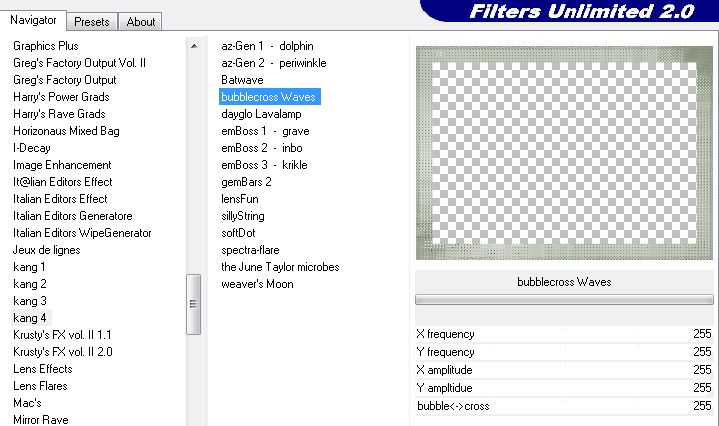
48.
Aanpassen---Scherpte---Verscherpen.
Selecties---Omkeren
49.
Effecten---3D-effecten
Slagschaduw 3---3---50---24---Kleur zwart.
Samenvoegen---Alle lagen samenvoegen
50.
Effecten---Insteekfilters---AAA Frames---Foto Frame
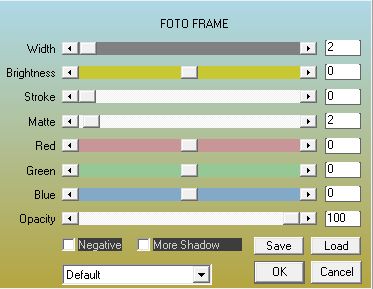
Lagen---Nieuwe rasterlaag
Plaats je watermerk
Lagen ---Samenvoegen---Alle lagen samenvoegen
Opslaan als JPG.
Veel plezier met de les
Mieke
Voorbeelden ---gemaakt door Kamalini en Hennie
 
 
 
|